Windows 7系统之所以比XP更安全,是因为它控制了系统文件的权限,没有授权是无法修改系统文件的。很多从XP升级到Win7的用户都不习惯这一点。操作系统文件时,会遇到“拒绝访问”等提示。面对这种情况,他们往往不知所措。不过我们只要了解Win7的系统权限原理就可以轻松解决。
通常,手动修改系统文件的最常见场合是hosts文件。如果我们用记事本打开C:\ windows \ system32 \ drivers \ etc下的hosts文件进行修改,我们会发现在保存结束时会出现下图所示的拒绝访问提示。

直接更改主机文件是不可行的。
出现此提示是因为我们当前的操作缺乏足够的权限。有些人可能会说,我已经以管理员帐户登录了。为什么我没有足够的权限?是的,在Win7系统中,即使帐户权限是计算机管理员,但涉及到核心系统文件时,仍然需要申请升级操作权限。针对以上问题,我们需要做以下几个步骤:
首先,找到位于Windows home文件夹中的notepad.exe文件(记事本程序),然后右键单击并选择“以管理员身份运行”。此时启动的记事本程序会暂时获得最高权限。然后,通过文件菜单-打开,找到hosts文件并进行必要的修改。完成后直接保存。在这个过程中,不会再弹出拒绝访问的警告提示。
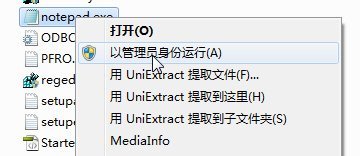
您必须是管理员才能修改。
上述方法是一次性操作,即如果下次要修改hosts文件,需要按照上述步骤操作。当然你会在网上搜索一些其他的方法,比如把hosts文件复制到桌面,修改后再粘贴回去,但是这些方法都不方便。如果想一劳永逸,或者有其他非文本文件需要修改,可以参考以下方法:永久获取文件或文件夹的所有权限。
注意,这样会使系统文件失去权限保护,可能被其他程序利用,在你不知情的情况下,在后台偷偷修改文件。因此,不建议使用这种方法。写出来只是告诉你一个避免每次都担心权利问题的方法。
以Windows\System32文件夹中的任意一个dll文件为例:
步骤1:右键单击要获得权限的文件或文件夹,属性-安全标签。在“组或用户名”下面的列表中选择当前登录的帐户名称,通常是第二行中的administrator s(xxxx-pcadmin administrator s),其中xxxx是您的登录用户名,然后单击窗口底部的[高级]按钮。
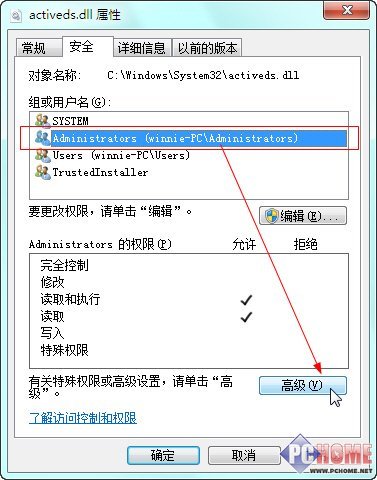
提升登录帐户权限。
第二步:在新打开的高级安全设置窗口中,切换到“所有者”选项卡,然后单击下面的[编辑]按钮。然后打开一个类似的设置窗口,在‘更改所有者为’列表下选择administrator s(xxxx-pcadmin administrator s),然后点击【确定】(此处会弹出一个额外的确认窗口,只需再次点击【确定】)返回上一个窗口。
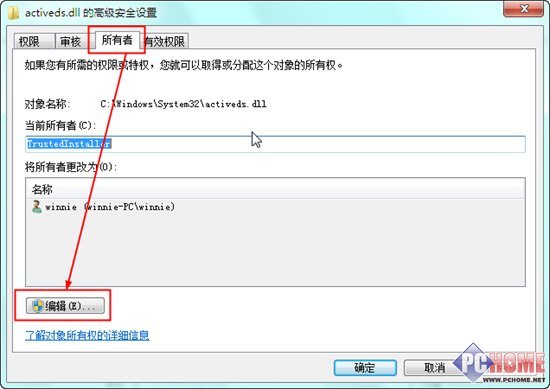
更改权限所有者
此时,你会发现上图中的‘当前所有者’已经从TrustedInstaller变成了你的登录系统用户名。[确定]返回到“属性”窗口。经过这一步,我们就可以手动修改登录账号的权限了,以前是不能操作的。
第三步:点击中间的【编辑】,修改管理员(XXXX-PCadmin管理员)的权限。此时,权限列表中的所有选项都处于可选状态。勾选“完全控制”的“允许”,完成后确认。还会出现系统安全提示。
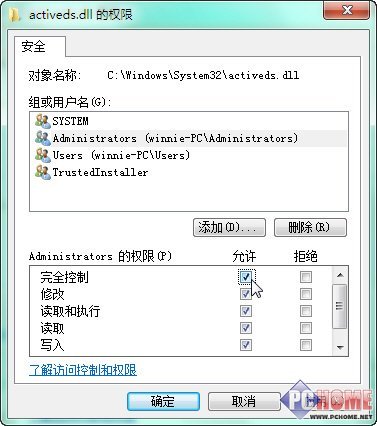
获得对文件的完全控制
这些操作完成后,您将拥有该文件的所有操作权限,不会出现在权限提示中。如果不再需要完全控制,可以重复上面的第三步,取消完全控制、修改和写入的权限。
看了上面的操作,你应该明白Win7对系统文件的管理是相当严格的。虽然会对我们之前的习惯造成一点困扰,但是会带来安全性的显著提升。所以我们希望用户尽量第一时间修改系统文件,不要给其他恶意软件留下后门。

